EQ를 사용하는 법(그리고 남용하지 않는 법)을 배우는 것은 믹싱의 가장 중요한 측면 중 하나입니다.
그리고 EQ-ing의 기술은 배우기 어렵습니다. 왜냐하면 모든 사람에게 맞는 솔루션이 없기 때문입니다. 일부 튜토리얼에서 가르치는 것과는 달리, 각 악기 유형에 대한 숫자별 주파수 곡선은 없습니다.
두 개의 트랙이 똑같지 않기 때문이죠.
이것이 일반적인 EQ 플러그인 프리셋이 거의 작동하지 않는 이유입니다. EQ 곡선이 한 상황에서 작동한다고 해서 다른 상황에서도 비슷한 결과를 낼 수 있다는 것은 아닙니다.
저희 MIXROOM 플러그인은 다릅니다. 오디오를 분석하고 최적의 결과를 제공하기 위한 최상의 설정을 제안합니다.
이 사용하기 쉬운 플러그인은 사용자의 오디오에 맞게 사용자 정의된 사전 설정을 활용하여 흐릿하고, 둔하고, 얇고, 거친 사운드의 트랙을 교정합니다.
그리고 그것은 정말 좋은 것 같아요!
이 게시물에서는 프로 수준의 결과를 얻기 위해 기타, 키보드, 신시사이저, 리드 트랙, 악기 그룹, 스템에 MIXROOM을 적용하는 방법에 대해 설명합니다.

모니터링을 한 단계 업그레이드하세요
MIXROOM을 실행하기 전에 방을 깨끗이 정리해야 합니다. 결국, 소리가 들리지 않으면 EQ를 적용할 수 없습니다!
전문적으로 설계된 공간에서 작업하지 않는 한, 귀하의 공간은 플러터 에코, 정상파, 경계 근접성 및 기타 일반적인 음향 결함으로 어려움을 겪을 가능성이 높습니다.
흡수 및 확산 패널과 베이스 트랩과 같은 음향 처리를 추가하면 방의 사운드를 레벨업하는 데 도움이 됩니다. 또 다른 대안은 룸 보정 소프트웨어를 사용하는 것입니다.
그 외에도 스튜디오 모니터가 정삼각형 모양으로 올바르게 배치되어 있고 트위터가 귀 높이에 있는지 확인하세요.
그리고 모니터에 내장된 조정 기능이 있다면 그 기능을 활용하세요. 방에 맞게 사운드를 조정하는 쉬운 방법입니다.
마지막으로, 일관되고 안전한 볼륨으로 모니터링합니다. 대부분의 소규모 홈 스튜디오에 적합한 적정 수준은 약 73–76dB SPL(C 가중치)입니다.

채널에 MIXROOM 로드
믹스에서 모든 악기를 최적화하기 위해 MIXROOM을 사용하는 첫 번째 단계는 해당 채널에서 플러그인을 인스턴스화하는 것입니다. MIXROOM은 개별 악기 트랙, 그룹 버스 또는 스템에서도 똑같이 잘 작동합니다.
트랙에 저주파 울림이 포함되어 있거나 원치 않는 저음이 약간이라도 포함되어 있는 경우 MIXROOM 앞에 하이패스 필터를 삽입하세요.
하이패스 필터를 사용하면 킥이나 베이스와 같은 저주파 악기에 필요한 헤드룸이 확보되고 작업 중인 트랙이 선명해집니다.
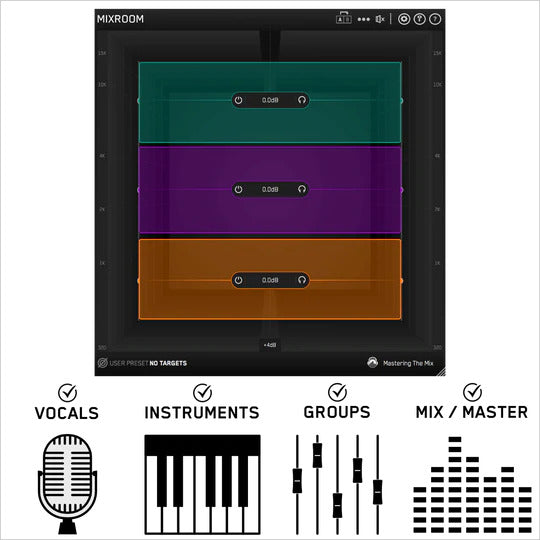
사전 설정을 선택하세요…
악기 채널에 MIXROOM을 로드한 후 작업 중인 콘텐츠에 가장 적합한 프리셋을 선택하세요. MIXROOM에는 기타, 피아노, 신시사이저 등 다양한 악기별 프리셋이 포함되어 있습니다.
MIXROOM에 포함된 프리셋은 일반적이고 평범한 프리셋이 아닙니다. 오히려 전문적으로 제작된 노래의 스템을 분석하여 세심하게 제작되었습니다.
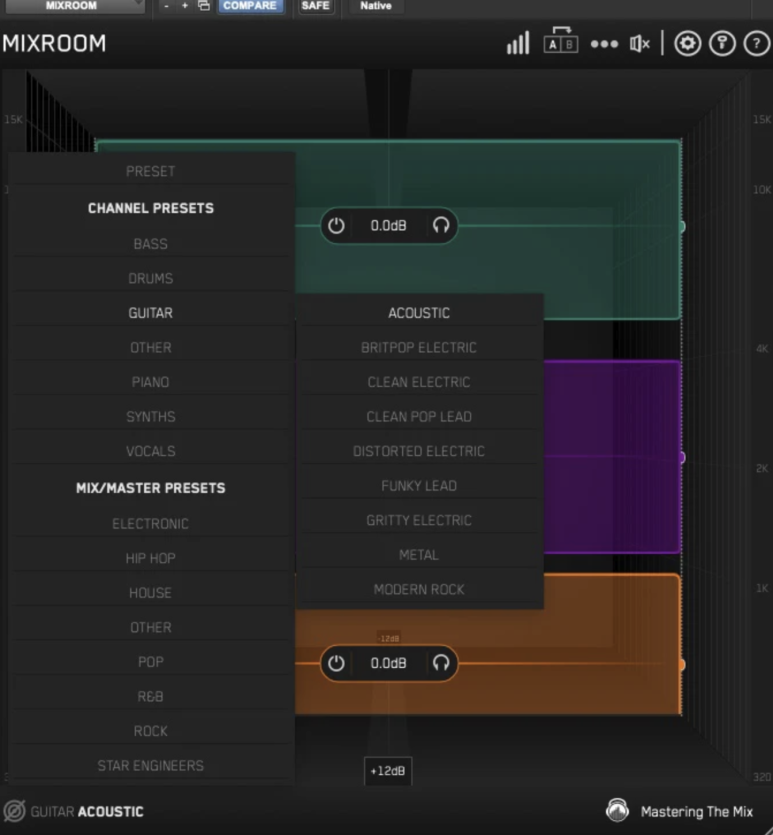
…또는 타겟을 선택하세요
특정 노래의 사운드를 복제하려는 경우 사전 설정에 의존하는 대신 나만의 타겟 값을 만들 수 있습니다. 플러그인의 왼쪽 하단 모서리에 있는 타겟 아이콘을 클릭하고 참조 스템을 가져오면 됩니다.
타겟을 선택하는 것은 이전 믹스 중 하나에서 악기의 사운드를 재현하는 좋은 방법입니다. 그리고 물론, 전문적으로 믹스된 트랙에서 스템을 가져올 수도 있습니다.
단일 참조 스템에 국한되지도 않습니다. MIXROOM에서는 여러 스템을 가져온 후 분석 창에 로드된 모든 파일의 평균 톤 밸런스를 기반으로 타겟을 만들 수 있습니다.
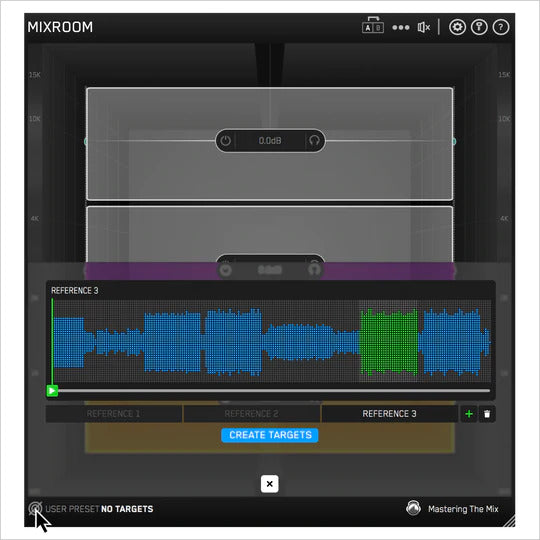
사업에 착수하다
이제 프리셋이나 타겟을 로드했으니, 트랙에 EQ를 적용할 시간입니다.
작업 중인 악기 트랙의 가장 바쁜 섹션을 재생하여 시작하세요. 재생하는 동안 MIXROOM의 타겟이 타겟 EQ 곡선의 톤 밸런스와 비교한 트랙의 톤 밸런스에 따라 EQ 위치로 이동하는 것을 알 수 있습니다.
"스마트 밴드 추가" 버튼은 타겟 곡선과 일치하는 EQ 밴드를 로드하여 지능적으로 선택된 시작점을 제공합니다. 이러한 타겟은 트랙에 100% 고유하므로 프로 수준의 결과를 위해 믹스를 잘 알고 조정할 수 있습니다.
주의할 점: MIXROOM은 매칭 EQ가 아닙니다.
대부분의 "매칭 스타일" EQ 플러그인이 사용하는 피크 기반 EQ 매칭은 개별 트랙을 고려하지 않습니다. 결과적으로 목표로 하는 사운드를 거의 달성하지 못할 것입니다. 귀로 작업하는 것이 더 나을 것입니다!
귀로 작업하는 것에 대해 말하자면, MIXROOM은 정확히 이렇게 작동합니다. 독점 시스템은 인간의 귀가 전체 주파수 스펙트럼에서 음색적 균형 에너지를 어떻게 인지하는지 모방합니다.
MIXROOM은 트랙과 타겟을 모두 고려하여 필요한 EQ 변경 사항을 결정한 후 타겟에 맞게 음색 균형을 맞추는 정확한 곡선을 제공합니다.
MIXROOM은 또한 음량의 차이를 고려하여 EQ 플러그인이 효과 체인의 어느 위치에 있든 대상이 정확하고 관련성이 있도록 보장합니다.
무엇보다도 MIXROOM의 최고 품질의 EQ 필터는 세계적 수준의 결과를 제공합니다. 이를 통해 타의 추종을 불허하는 선명도와 투명성을 얻을 수 있습니다.
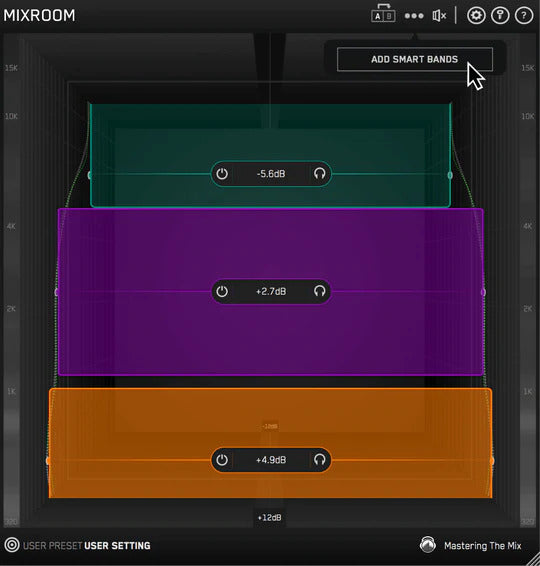
당신의 수준에 맞춰보세요
EQ를 조정하면 오디오의 인식되는 음량이 바뀌는 경우가 많습니다. 볼륨이 높아지면 오디오가 더 밝고 풍부하게 들립니다.
따라서 조정으로 어떤 변화가 일어나는지 감지하기 어려울 수 있습니다.
MIXROOM은 이를 고려합니다. 트랙의 인지된 음량이 2dB(데시벨) 이상 증가하면 플러그인의 스피커 아이콘이 주황색으로 바뀝니다.
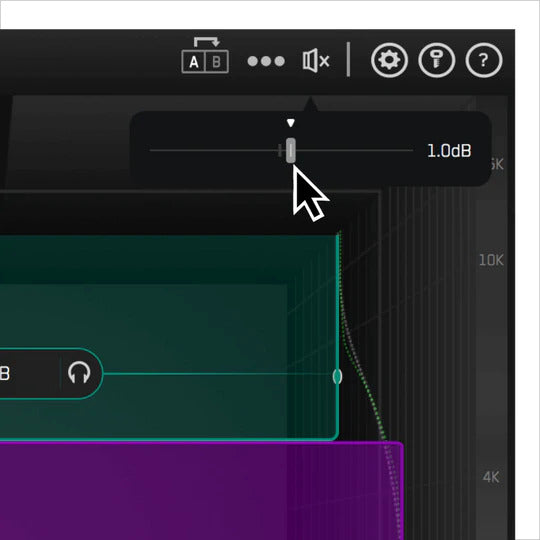
이런 경우, 스피커 아이콘 위에 마우스를 올려 출력 게인 및 레벨 매치 포인터를 엽니다. 그런 다음 게인 슬라이더를 레벨 매치 포인터에 매치합니다.
오디오 레벨이 맞춰지면 조정 내용이 트랙의 사운드에 어떻게 영향을 미쳤는지 주관적으로 들을 수 있게 됩니다.
도움이 되는 힌트
약간의 EQ만으로도 큰 효과를 볼 수 있습니다.
뚜렷하게 "효과가 있는" 사운드를 목표로 하지 않는 한, MIXROOM의 게인 컨트롤을 너무 강하게 사용하지 마세요.
약간의 5~10kHz 범프만으로도 어쿠스틱 기타, 피아노 또는 신스 트랙에 반짝임을 더하기에 충분할 수 있습니다. 500~600Hz 영역에 적당한 부스트를 적용하여 바디를 더하세요.
또는 트랙의 선명도를 높이려면 250Hz 주변을 약간 잘라내세요.
또한, 작업 중인 트랙을 자주 솔로로 연주하는 것을 피하는 것이 중요합니다. 오히려 전체 믹스의 맥락 내에서 트랙을 EQ로 조정하세요.
기타, 피아노, 신시사이저 또는 리드 트랙 하나만 들어도 아무리 멋진 사운드가 나더라도, 나머지 믹스를 재생하면 나쁜 사운드가 난다면 아무 소용이 없습니다.
그 외에도 트랙을 조각할 때 참조 트랙을 사용하세요. 참조 트랙은 실제 현실 확인을 제공하여 자신의 믹스 사운드에 빠지지 않도록 보장합니다.
#EQ사용법 #믹싱기술 #EQ플러그인 #프리셋한계 #MIXROOM플러그인 #오디오분석 #맞춤설정 #트랙교정 #모니터링업그레이드 #음향처리 #플러터에코 #정상파 #경계근접성 #흡수패널 #확산패널 #베이스트랩 #룸보정소프트웨어 #스튜디오모니터 #정삼각형배치 #트위터높이 #모니터조정 #볼륨일관성 #적정모니터볼륨 #73dBSPL #76dBSPL #프로사운드 #홈스튜디오 #음향결함 #리드트랙 #악기그룹
'@ 믹싱 강좌' 카테고리의 다른 글
| 레퍼런스 트랙을 사용하여 훌륭한 사운드의 베이스를 얻는 방법 (0) | 2024.12.23 |
|---|---|
| 믹스에서 보컬을 돋보이게 하는 5가지 방법 (0) | 2024.12.23 |
| 레퍼런스 트랙을 사용하여 훌륭한 사운드의 보컬을 얻는 방법 (1) | 2024.12.23 |
| 전문적인 결과를 위한 보컬 압축 방법 (0) | 2024.12.23 |
| 노래를 더 빨리 완성하기 위해 프로세스를 간소화하세요 (1) | 2024.12.23 |